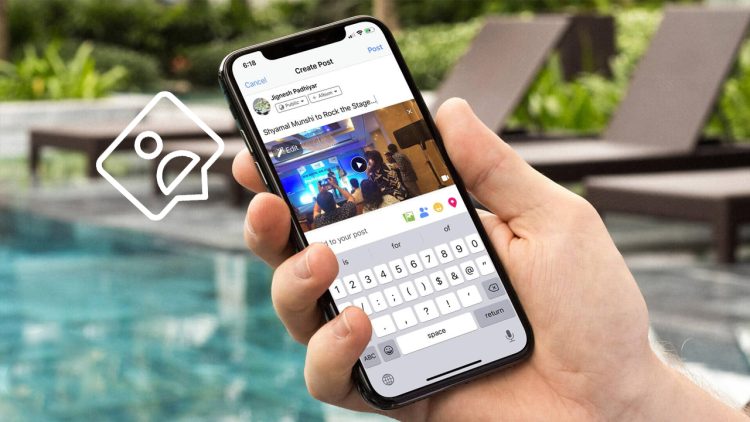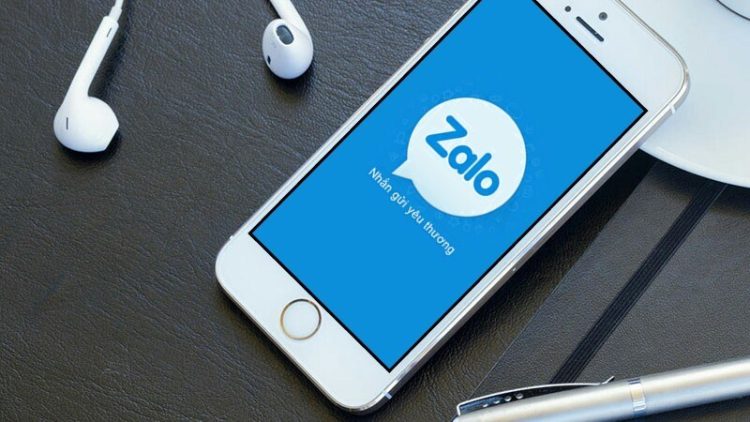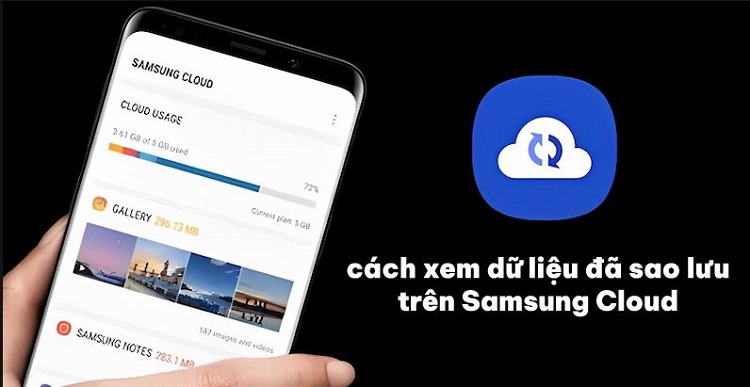Hướng dẫn cách chỉnh sửa sticker trên WhatsApp cực dễ
WhatsApp là ứng dụng thú vị được nhiều người dùng để liên lạc với nhau. Và trong bài viết này Blog Chăm Chỉ sẽ hướng dẫn cho bạn cách chỉnh sửa sticker trên WhatsApp. Điều này có thể sẽ giúp cho cuộc trò chuyện của bạn thú vị hơn rất nhiều đấy!
Để cạnh tranh với những ứng dụng khác, WhatsApp đã mang đến cho người dùng rất nhiều tính năng mới thú vị. Trong đó, tính năng được nhiều người chú ý là chỉnh sửa sticker. Với những thao tác như thêm chữ, nhãn dán… Chúng ta có thể tạo ra những sticker với điểm nhấn đặc biệt của bản thân. Nếu bạn chưa biết cách chỉnh sửa sticker trên WhatsApp thì hãy tham khảo hướng dẫn dưới đây nhé!
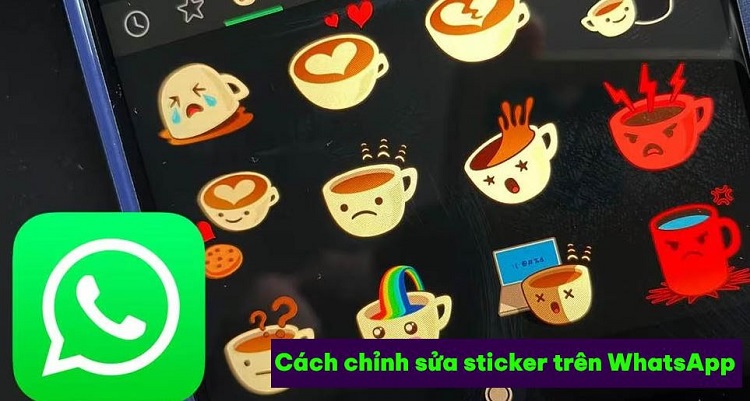
Cách chỉnh sửa sticker trên WhatsApp vô cùng đơn giản
Hiện tại, để có thể chỉnh sửa được sticker trên WhatsApp. Bắt buộc bạn phải sử dụng điện thoại iPhone. Với những mẫu điện thoại chạy hệ điều hành Android thì hiện tại vẫn chưa thực hiện được.
- B1: Mở ứng dụng WhatsApp trên điện thoại. Sau đó nhấn chọn vào một cuộc trò chuyện bất kỳ. Tại đây, bạn hãy chọn vào icon nhãn dán để hiển thị kho sticker. Sau đó bạn hãy tìm và chọn vào nhóm sticker mà bạn muốn chỉnh sửa.
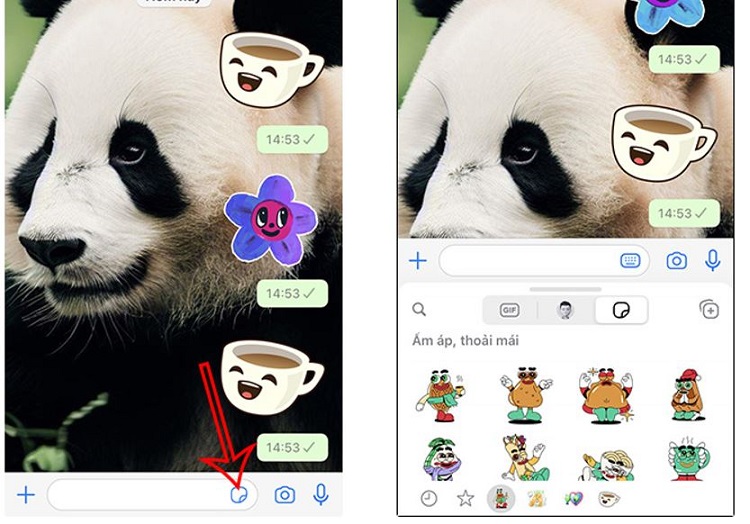
- B2: Nhấn giữ vào sticker mà bạn muốn chỉnh sửa. Lúc này điện thoại sẽ hiện lên tùy chọn cho phép bạn thêm vào mục yêu thích hoặc chỉnh sửa. Bây giờ bạn chọn vào mục chỉnh sửa nhãn dán.
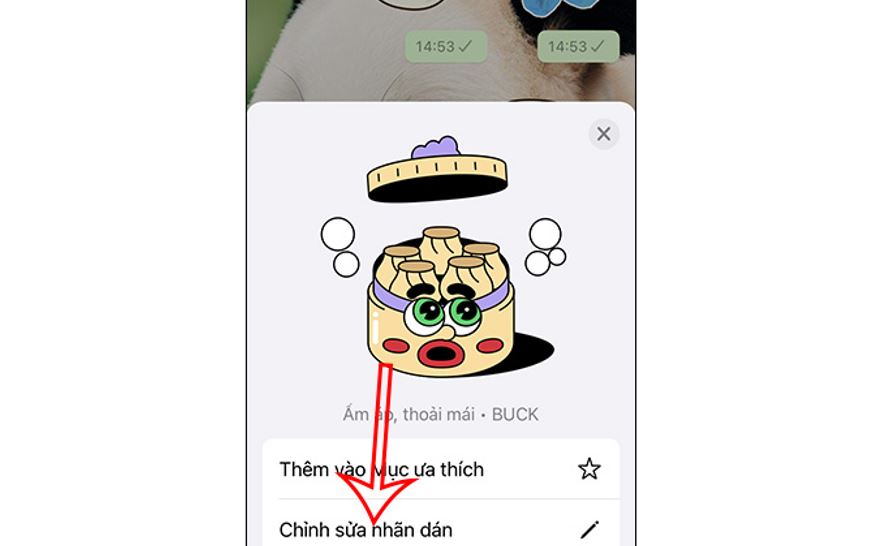
- B3: Màn hình sẽ hiện lên giao diện chỉnh sửa như hình mô tả. Bạn có thể lựa chọn vẽ thêm vào sticker, chèn thêm nhãn dán khác hoặc viết thêm chữ vào sticker.
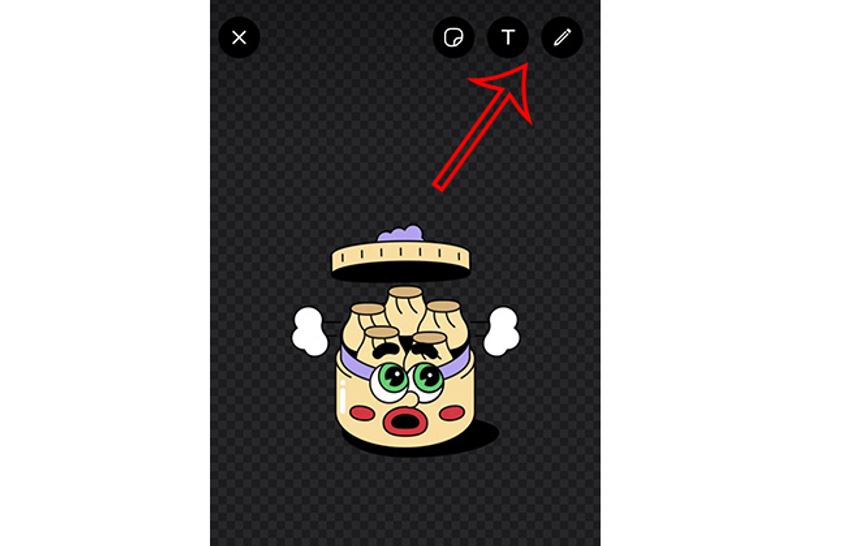
- B4: Để thêm nhãn dán, bạn nhấn chọn vào mục nhãn dán. Sau đó có thể chuyển qua lại giữa mục sticker hoặc emoji để lựa chọn thứ mà bạn muốn thêm vào.
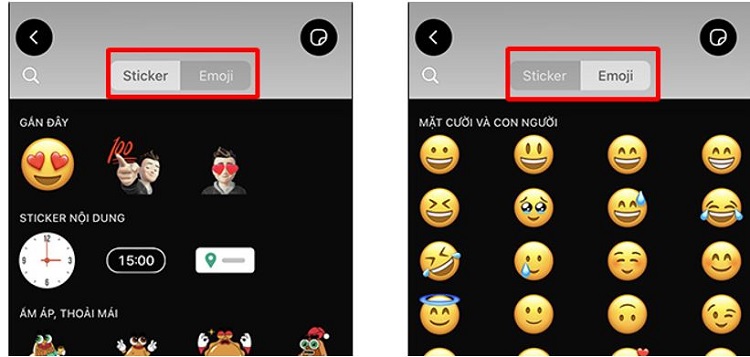
- B5: Sau khi thêm nhãn dán vào, bạn có thể điều chỉnh kích thước, vị trí hoặc nếu muốn thì có thể xóa đi.
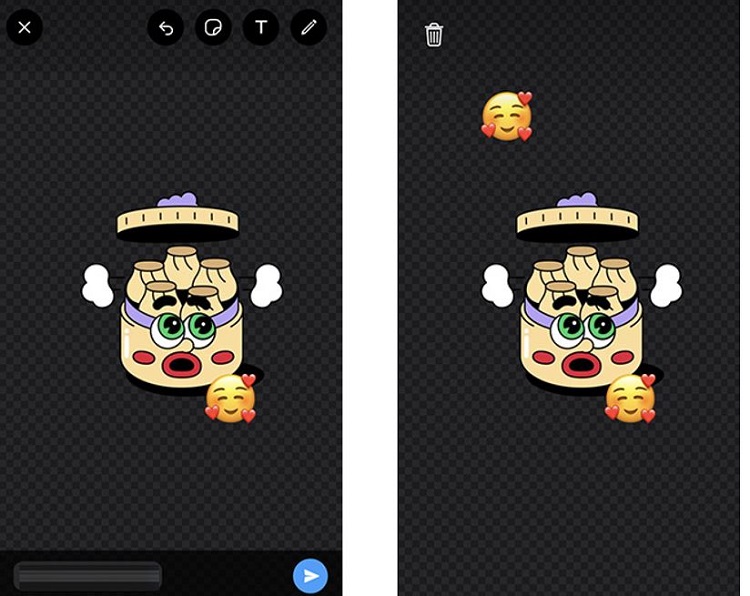
- B6: Để thêm chữ vào sticker, bạn nhấn chọn vào icon chữ T. Sau đó bạn có thể lựa chọn font chữ, điều chỉnh kích thước, chọn màu chữ, màu nền… > Di chuyển chữ đến vị trí mà bạn muốn.
- B7: Để vẽ lên sticker thì bạn có thể chọn vào icon bút vẽ. Nếu bạn vẽ nhầm và muốn vẽ lại bước vừa rồi thì chỉ cần chọn vào biểu tượng quay lại là được. Và sau khi đã vẽ xong những thứ mình muốn thì chỉ cần chọn vào biểu tượng gửi ở bên dưới là được.
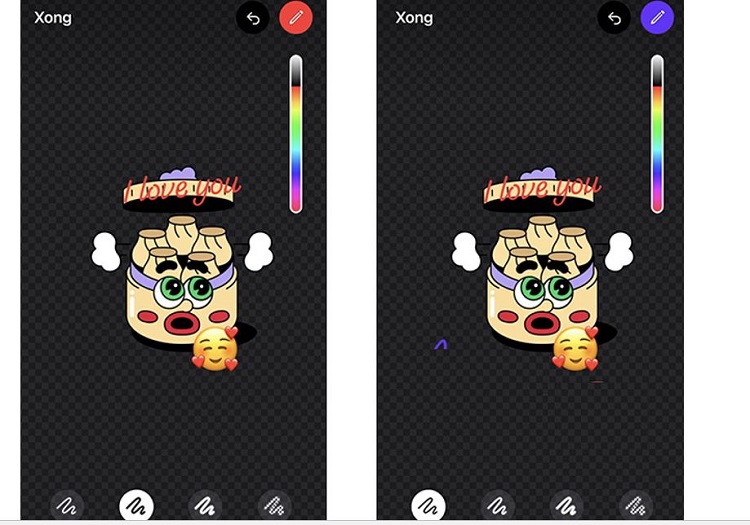
Lưu ý: Với những nhãn dán động, sau khi trải qua chỉnh sửa thì trở về dạng tĩnh.
Cách tạo sticker WhatsApp tùy chỉnh ra sao?
Ngoài thông tin ở trên, mình sẽ hướng dẫn thêm cho bạn cách để tạo ra một sticker WhatsApp tùy chỉnh.
- B1: Nhấn vào đoạn chat trên WhatsApp > bạn nhấn chọn vào biểu tượng nhãn dán. Sau đó chọn vào nơi quản lý sticker rồi chọn vào icon hình dấu cộng.
- B2: Cấp phép để WhatsApp truy cập được vào album ảnh của bạn > Chọn vào ảnh mà bạn muốn dùng để làm sticker.
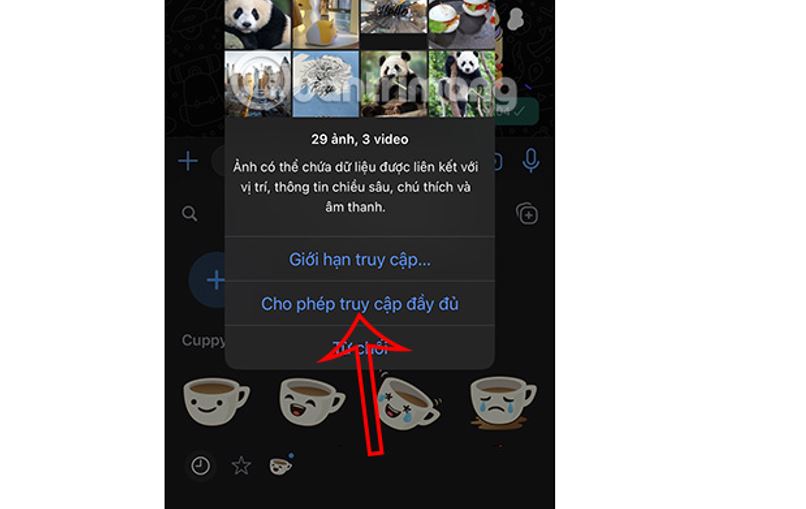
- B3: Lúc này ảnh sẽ được tách ra khỏi nền và hiển thị dưới dạng nhãn dán. Và tương tự như đã hướng dẫn ở trên, lúc này bạn có thể tiến hành chỉnh sửa nhãn dán theo ý thích của mình. Bạn cũng có thể thêm nhãn dán vào cái mà bạn vừa tạo. Hoặc nếu muốn thì cũng có thể thêm emoji, viết chữ hoặc vẽ vào sticker.
Như vậy là mình vừa mới hướng dẫn cho bạn cách chỉnh sửa sticker trên WhatsApp. Hi vọng những thông tin mà mình mang đến có thể giúp cho cuộc trò chuyện của bạn trở nên thú vị hơn. Nếu bạn yêu thích và thường xuyên sử dụng WhatsApp thì hãy thử ngay nhé!
XEM THÊM
- Tìm hiểu cách kiểm tra quyền riêng tư trên WhatsApp đơn giản
- Cách tắt tự động tải ảnh và video trên WhatsApp cực dễ